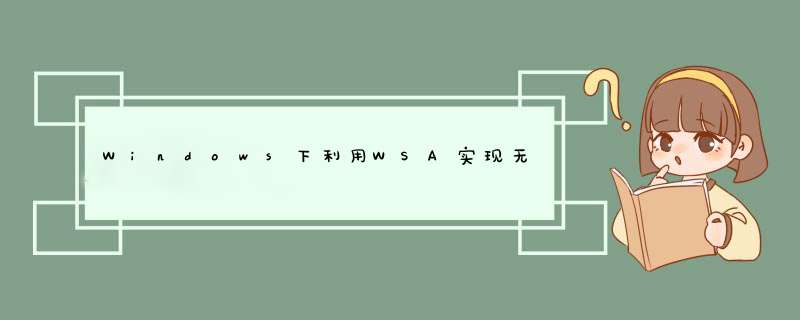
Windows11一经推出,许多用户纷纷升级的一个主要原因便是官方说,可以直接运行安卓应用。但实现这一功能的步骤不是那么简单,因此特意用亲身经历写成如下教程,希望能帮助大家避免踩坑。可以先看看最终效果(我自己主机上的运行)
下载与安装主程序 下载经实践,该应用的安装包格式为Msixbundle文件,即msix,是一种新型的windows下安装包文件,一般情况下双击即可运行安装程序。下面是一个可用的链接:
链接 (自动填充提取码)
提取码:y537
下载成功后,运气好可以直接双击安装,一步步来:(我这里是已经安装过的界面,但是未安装的时候差不多也长这模样)
初步安装时下面应该是“安装”按钮。然后照说明来,报错就看另一种情况
等到摁Windows微标键显示下面这个图标后,就说明成功了一半:
那就继续测试能否正常开启虚拟机,转跳
但运气不好就会提示无法安装此应用,因为它需要特殊权限之类的话,具体截图不贴了。
这时候,需要使用windows终端,也就是power shell,还需要给管理员权限。最方便的开启方法就是在windows菜单里搜索“power”,然后以管理员身份运行:
打开后,界面如下图:
这时,我们可以使用命令Add-AppxPackage,实参设成下载好的安装包文件的绝对路径,并回车,等待进度条跑完,自动安装好,也会在开始菜单中显示绿油油的图标:适用于Android™的Windows子系统设置。
接下来要做的很简单,点击第一行文件的最右边链接图标,打开一个新的窗口
会显示如图,这时候就说明安卓子系统能在咱的Windows11中愉快地跑啦:
加载时:
加载完成后:
(附:左上角那个向左箭头是“返回”键。)
下面,请继续查看安装安卓应用
很遗憾,运气还是不咋地,他会悄无声息地在后台跳一个错误窗口,却不会显示在屏幕顶端,这时候你需要找到任务栏,一个个看,总会有一个窗口写着:(网图)
打开任务管理器(这个谁都会吧,win+R;taskmgr;回车),找到“性能”选项卡:
如果这里写的是“已开启”,那么恭喜,少了很多事,至少不需要折腾那难懂的BIOS了(其实吧,看一下自制 *** 作系统的书,就能把bios玩得飞了)
这时候,只需要在控制面板->程序->启用或关闭Windows功能中,打开如图所示的两项功能即可:
更改windows功能的结果就是,它会查找很半天所需文件,然后应用更改,然后逼着你重启。这时候重启一次应该就差不多了。下面,愉快地安装应用吧!
这时候只能关闭主机(注意不是重启,是彻底的关机),等到电源灯熄灭之后,重开,不停地摁esc啊,delete啊,F10之类的按键(具体慢慢尝试,比如我的Redolbook就是esc,进入BIOS系统),想办法一页页地找,找到VT字样的选项,把它设置成enabled。然后保存并退出(save&exit)由于每种计算机的 *** 作不尽相同,就不赘述。再打开重新进入windows11系统,仍然要检查那两项功能有没有开启。
不管用什么方式安装自己的应用,都需要进行这一步。
(不要尝试自带的亚马逊应用商店,国内是没法访问的,也不需要就此纠结,我们仍然有替代的解决方案。)
点击管理开发人员设置这行小字,再试试,能运行就说明十拿九稳了
这里我们使用的思路是逐步自举,也就是先想办法特殊方式安装一个应用商店,再之后不就可以直接通过应用商店来安装其他更丰富的应用了吗?
如果是大众用户,不怎么熟悉命令行环境或者就是希望通过鼠标 *** 作,那么请查看通过GUI应用安装
配置adb环境链接 (自动填充提取码)
提取码:bjuq
下载后解压,然后把adb.exe所在路径加入环境变量path。重新启动一个cmd窗口,输入adb,应该有帮助文档输出。
首先,选择一个合适的应用商店自己的安装包,.apk格式,如豌豆荚啊,腾讯应用宝之类的,百度上都有。
下载之后,尽量重命名一个简短的名字,方便命令输入,如“wdj.apk”之类的
然后,在apk路径下启动终端,不需要管理员权限,如下图出现的两个ip地址(包括端口号)中任意一个,记录下来。
如果没有,就点ip地址那一栏旁边的刷新,在复制的位置(图中没有是因为已经刷新了)
但是经过亲测,最好使用下面那个,本地IPv4环回的地址似乎不那么好用,经常出错。
输入命令 adb connect ip,ip换成自己的,如下面那样:
(两行*开头的表示目前没有adb实例运行中,属于正常)
出现connected字样,连接成功。
然后,adb install apk路径,等待输出结束,出现success字样。
这时候,windows开始菜单里就应该有安装的应用图标了,点击直接运行。就像这样:
就可以直接下载并安装应用了,而且提示需要权限的时候就点允许。
(附:关闭应用只需要点正常窗口的×就行了,应该来说退出程序需要一点等待时间)
以后通过这个程序安装好,都可以直接在windows开始菜单中使用。最终效果
在Microsoft Store中,搜索并安装这个程序:
在保持开发者模式开启的情况下,运行这个app,点浏览APK文件,选中安装包,然后安装即可。
若无法正确安装,那就按如下 *** 作:
1.
2.
3.
4.关闭那个窗口,重启安装程序,再次选择,就正常了。
(QQ手机版的话,我这边真的无法使用,一打开就闪退,各种方式用遍了都没法,于是只能找了个替代品QQ HD,安卓平板的版本,能正常使用。支付宝目前也只能碰运气)
运行都很流畅,跟本地应用无二样,甚至开启始终允许后台运行后,还能在“关闭”QQ音乐的情况下听歌,很方便。
这就是Windows Subsystem for Android的全套安装和使用教程,目前这个程序稳定性还不是那么优秀,以至于闪退、卡退等情况时有发生,相信日后一定会越来越好!
回到首页
欢迎分享,转载请注明来源:内存溢出

 微信扫一扫
微信扫一扫
 支付宝扫一扫
支付宝扫一扫
评论列表(0条)